现在网盘工具越来越多,越来越方便,可是如果你网盘过多管理起来也是一个麻烦,下面教你借助于工具,如何把重要资料一次性同步到多个不同的网盘中。
出于数据安全备份或网络办公的需要,相信大家应该经常会将一些重要的文档放在多个网盘上进行管理,例如115网盘、SkyDrive、QQ文件中转站,不过每次都要在网页登录之后才能进行上传或下载,操作起来相当的繁琐。其实,借助“AsLocal网盘本地管理专家,就可以在本地轻松批量管理网盘。
完成安装之后,在资源管理器窗口会自动生成“我的网盘”图标,双击进入之后右击选择“新建网盘”,按照提示可以依次完成115网络U盘、QQ文件中转站、网易网盘、微软 SkyDrive等五款网盘的创建工作,完成创建之后,“AsLocal网盘本地管理专家”会按照服务提供商对网盘进行自动分组(图),当然你也可以按照自己的需要重新排列这些图标。
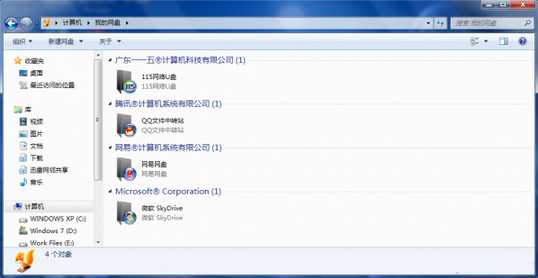
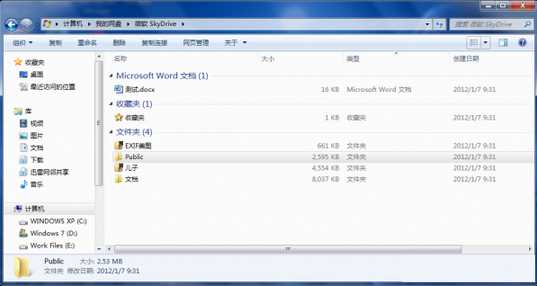
现在,我们只要分别单击相应的网盘,在验证帐户和口令之后成功登录之后即可使用,在这里可以像使用本地磁盘一样展开目录树,然后通过鼠标的拖拽完成跨文件夹的复制,较网页操作自然是方便不少。
批量管理,网盘,网盘工具
免责声明:本站文章均来自网站采集或用户投稿,网站不提供任何软件下载或自行开发的软件! 如有用户或公司发现本站内容信息存在侵权行为,请邮件告知! 858582#qq.com
《魔兽世界》大逃杀!60人新游玩模式《强袭风暴》3月21日上线
暴雪近日发布了《魔兽世界》10.2.6 更新内容,新游玩模式《强袭风暴》即将于3月21 日在亚服上线,届时玩家将前往阿拉希高地展开一场 60 人大逃杀对战。
艾泽拉斯的冒险者已经征服了艾泽拉斯的大地及遥远的彼岸。他们在对抗世界上最致命的敌人时展现出过人的手腕,并且成功阻止终结宇宙等级的威胁。当他们在为即将于《魔兽世界》资料片《地心之战》中来袭的萨拉塔斯势力做战斗准备时,他们还需要在熟悉的阿拉希高地面对一个全新的敌人──那就是彼此。在《巨龙崛起》10.2.6 更新的《强袭风暴》中,玩家将会进入一个全新的海盗主题大逃杀式限时活动,其中包含极高的风险和史诗级的奖励。
《强袭风暴》不是普通的战场,作为一个独立于主游戏之外的活动,玩家可以用大逃杀的风格来体验《魔兽世界》,不分职业、不分装备(除了你在赛局中捡到的),光是技巧和战略的强弱之分就能决定出谁才是能坚持到最后的赢家。本次活动将会开放单人和双人模式,玩家在加入海盗主题的预赛大厅区域前,可以从强袭风暴角色画面新增好友。游玩游戏将可以累计名望轨迹,《巨龙崛起》和《魔兽世界:巫妖王之怒 经典版》的玩家都可以获得奖励。
